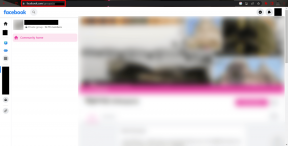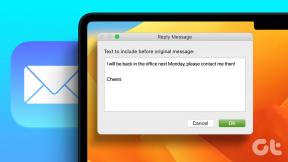2 דרכים מעולות להוסיף תוכניות לתפריט שלח אל ב-Windows
Miscellanea / / February 12, 2022
ה לשלוח ל אפשרות על שלך תפריט לחיצה ימנית הוא מאיץ פרודוקטיביות. אם תכוונו נכון, זה יכול להיות זה שאתה משתמש בתדירות הגבוהה ביותר. התיקיה שלח אל מאוכלסת במספר מיקומי ברירת מחדל. זוהי תיקיה נסתרת, אז אתה צריך לבצע כמה שלבים פשוטים כדי להוסיף ערכים חדשים בה. החדשות הטובות הן שאתה יכול להוסיף משלך לרשימה די בקלות.
יש את הדרך הידנית ואת הדרך התוכנה. בדוק את מנת הגיקים שלך ופשוט בחר באחת משתי הדרכים להתאים אישית את התיקיה שלח אל.
הדרך הידנית לפתוח את שלח לתיקיה ולהוסיף או להסיר קיצורי דרך לתוכנית
1. לחץ על התחל > הפעלה (או מקש חלון+R). הקלד מעטפת: שליחה. התיקיה שלח אל נפתחת. כעת, כל שעליכם לעשות הוא לשחרר את קיצורי הדרך לתיקיה זו והם יופיעו בתפריט הקליק הימני שלכם. (המסכים הם מ-Win XP)
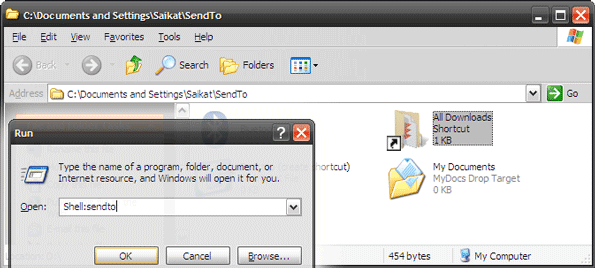
2. הנה גישה חלופית לפתיחת התיקיה 'שלח אל' שלך ב-Windows Vista ו-Windows 7. קצת קשה לזכור אבל עושה את העבודה באותה מידה. פתח חלון סייר והדבק את הדברים הבאים:
%APPDATA%\Microsoft\Windows\SendTo
אכלס את התיקיה ב- קיצורי יישומים אתה רוצה בהישג יד.
דרך התוכנה עם SendtoSendto החינמית
SendtoSendto היא הדרך הקלה ביותר להגדיר את התיקיה 'שלח אל' שלך. התוכנה החינמית הקטנטנה של 135 KB מתקין את עצמה בתפריט לחיצה ימנית ומקלה על הוספת ערכים חדשים בלחיצה אחת. כפי שניתן לראות בצילום המסך, הוספתי תיקיה שמאחסנת את כל ההורדות בלחיצה פשוטה על
הוסף כאן סמל. אתה מקבל גם שלב לשינוי שם הערך. אם ברצונך להקצות תיקיה או אפליקציה כלשהי לתיקיה שלח אל, כל מה שאתה צריך לעשות הוא ללחוץ עליה לחיצה ימנית ולבחור שלח אל > הוסף כאן.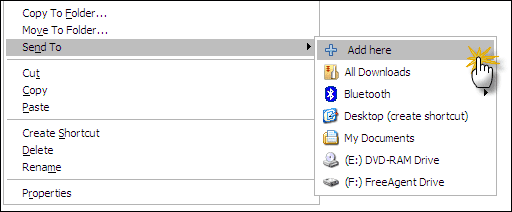
ניתן לנצל את תפריט שלח אל כדי לשמור על שולחן העבודה שלך נקי מעודפי סמלים. אתה יכול להוסיף את תיקיות האחסון הנפוצות שלך לתפריט שלח אל. צורבי תקליטורים, כונני רשת, תיקיות ענן וכו'. כולם יכולים למצוא מקום בתפריט שלח אל.
כיצד אתה משתמש בתפריט שלח אל במחשב שלך? תודיע לנו.
עודכן לאחרונה ב-07 בפברואר, 2022
המאמר לעיל עשוי להכיל קישורי שותפים שעוזרים לתמוך ב-Guiding Tech. עם זאת, זה לא משפיע על שלמות העריכה שלנו. התוכן נשאר חסר פניות ואותנטי.
האם ידעת
Notion, אפליקציית הפרודוקטיביות, נוסדה ב-2013.